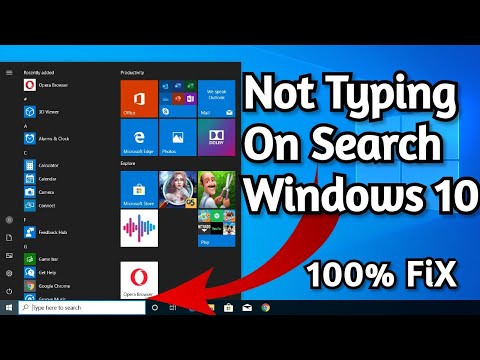Mes matėme, kaip padaryti jūsų "Windows 8" kompiuterį a Patikimas kompiuteris. Šiandien mes pamatysime, kaip pašalinti patikimą kompiuterį. Kompiuterio kūrimas patikimam kompiuteriui yra puikus, nes jis padeda sinchronizuoti duomenis, automatiškai patvirtinti jūsų tapatybę ir atlikti jautrūs veiksmai, pavyzdžiui, slaptažodžio nustatymas arba atsiskaitymo informacijos valdymas, nereikalaujant kiekvieną kartą įvesti saugos kodą. Tačiau gali atsirasti laikas, kai galbūt norėsite jį pašalinti kaip patikimą kompiuterį.
Pašalinti patikimą kompiuterį
Norėdami pradėti procesą, prisijunkite prie "Microsoft" paskyros. Pagal paskyros suvestinę> Apžvalga pamatysite skirsnį Slaptažodis ir saugos informacija. Nustatykite kompiuterį, kurį norite pašalinti kaip patikimo kompiuterio, ir spustelėkite Redaguoti saugos informaciją.

Pamatysite pranešimą "Šiuo metu naudojate šį kompiuterį". Spustelėkite Ištrinti.

Jums bus paprašyta patvirtinti. Spustelėkite Ištrinti.

UPDATE: Šiomis dienomis galite pamatyti šį ekraną:

Tikiuosi, kad padeda!